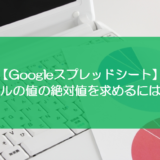訪問して頂きありがとうございます。まさふくろーです。
この記事では、入力された住所からGoogleマップを開く方法をご紹介します。
入力された住所からGoogleマップを開く
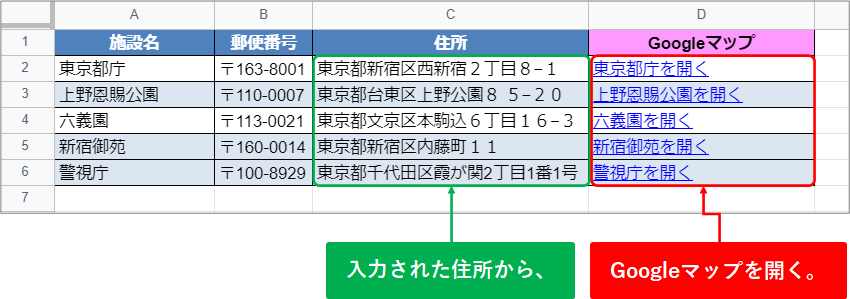
サンプルデータ
| 施設名 | 郵便番号 | 住所 |
| 東京都庁 | 〒163-8001 | 東京都新宿区西新宿2丁目8−1 |
| 上野恩賜公園 | 〒110-0007 | 東京都台東区上野公園8 5−20 |
| 六義園 | 〒113-0021 | 東京都文京区本駒込6丁目16−3 |
| 新宿御苑 | 〒160-0014 | 東京都新宿区内藤町11 |
| 警視庁 | 〒100-8929 | 東京都千代田区霞が関2丁目1番1号 |
使用する関数
HYPERLINK関数
HYPERLINK(URL, [リンクラベル])
| 説明 |
| HYPERLINK関数は、セル内にハイパーリンクを作成します。 |
| 指定項目 | 必須 | 説明 |
| URL | 〇 | リンクの場所の完全なURLを二重引用符で囲んで指定します。 |
| リンクラベル |
ー |
セルに表示する文字列または数値を指定します。 |
| 省略した場合は「URL」の内容が表示されます。 |
設定手順
セルに「=HYPERLINK("http://www.google.co.jp/maps/place/" & C2,A2 & "を開く")」と入力します。
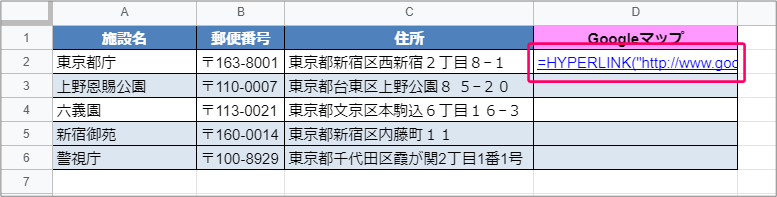
指定項目の「URL」には、GoogleマップのURL(http://www.google.co.jp/maps/place/)にC列の住所をつなげて指定します。 このようにすることで、指定した住所のGoogleマップが開きます。 数式の解説
セルの端にマウスポインターを合わせ、「+」状態にします。
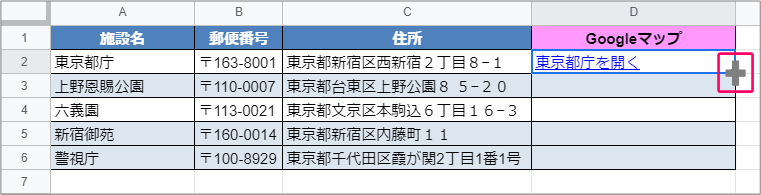
マウスをドラッグし、他セルにも数式をコピーします。
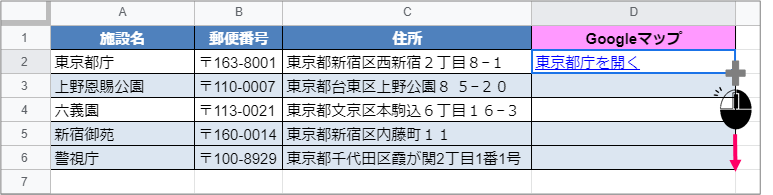
すると、入力された住所からGoogleマップを開くことができます。
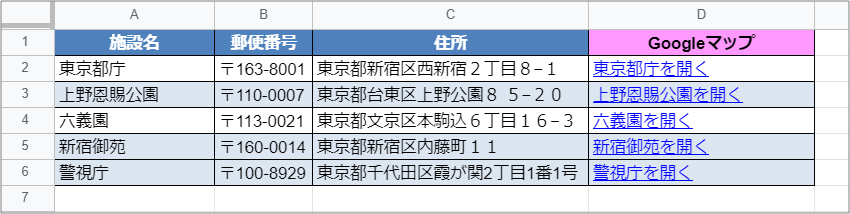
関連記事
最後まで読んでいただき、ありがとうございました!